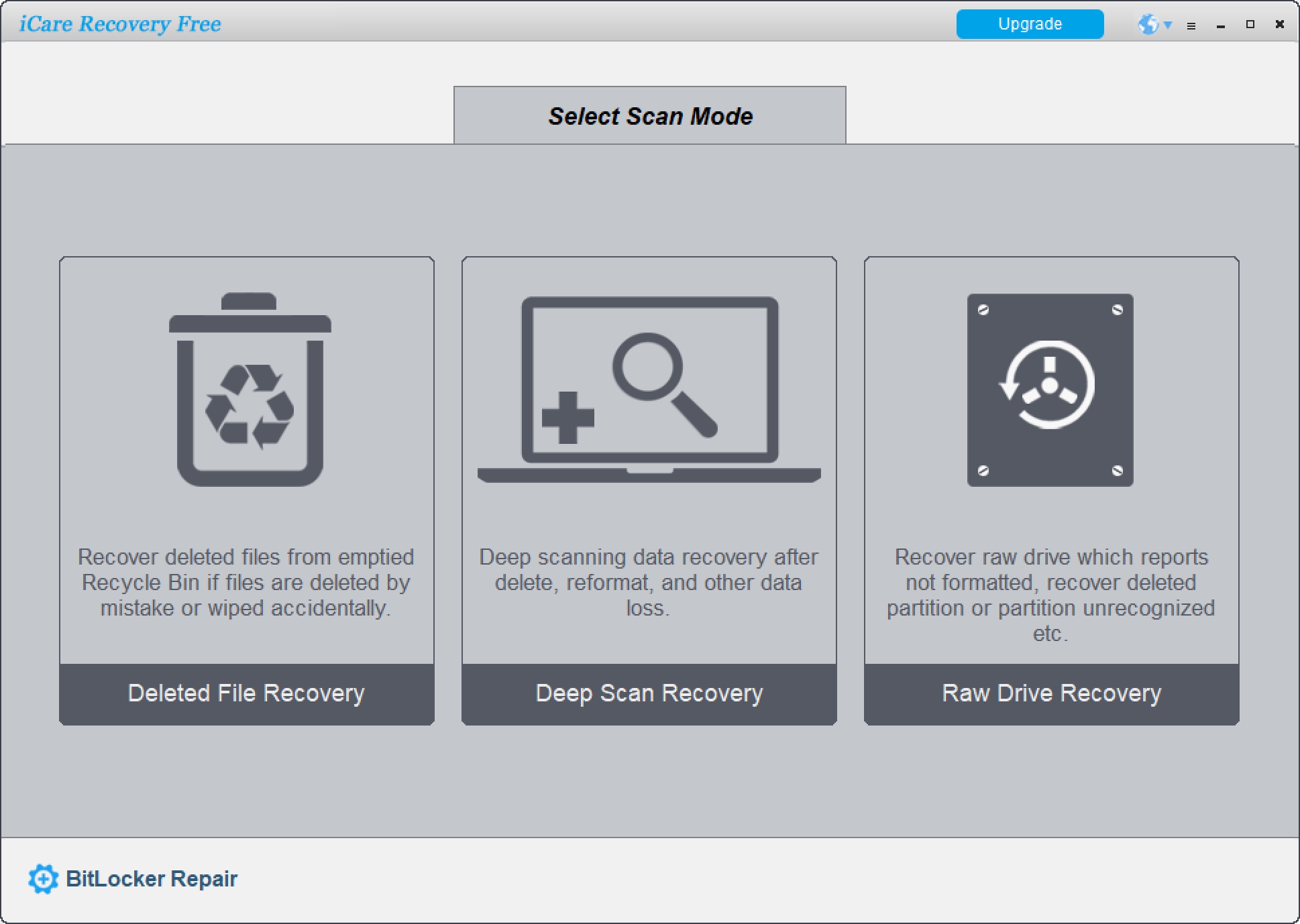【無料ダウンロード】iCare Recovery Free ポータブル版(Windows対応)
Shift+Deleteで完全削除したファイルや、ごみ箱を空にしてしまった後でもデータを復元できる高機能のリカバリーツールです。
ごみ箱から削除したファイルを復元する方法|無料で簡単に実行できます
パソコンを使用していて、Shift + Deleteキーで完全に削除したり、ごみ箱を空にしてから「戻したい!」という場面、ありますよね。
そんな時に使えるのがiCare Recovery Freeです。
フォーマット済みドライブや破損したパーティションからの復元にも対応しており、ポータブル版(インストール不要)でUSBからも起動可能です。
1️⃣ iCare Recovery Free のダウンロードと起動方法
➀ 以下のリンクをクリックして、公式ダウンロードページにアクセスしてください。
➁ ZIPファイルを解凍 → ICDR.exe を実行
インストール不要のため、初期化済みPCや共有PCでもそのまま使えます。
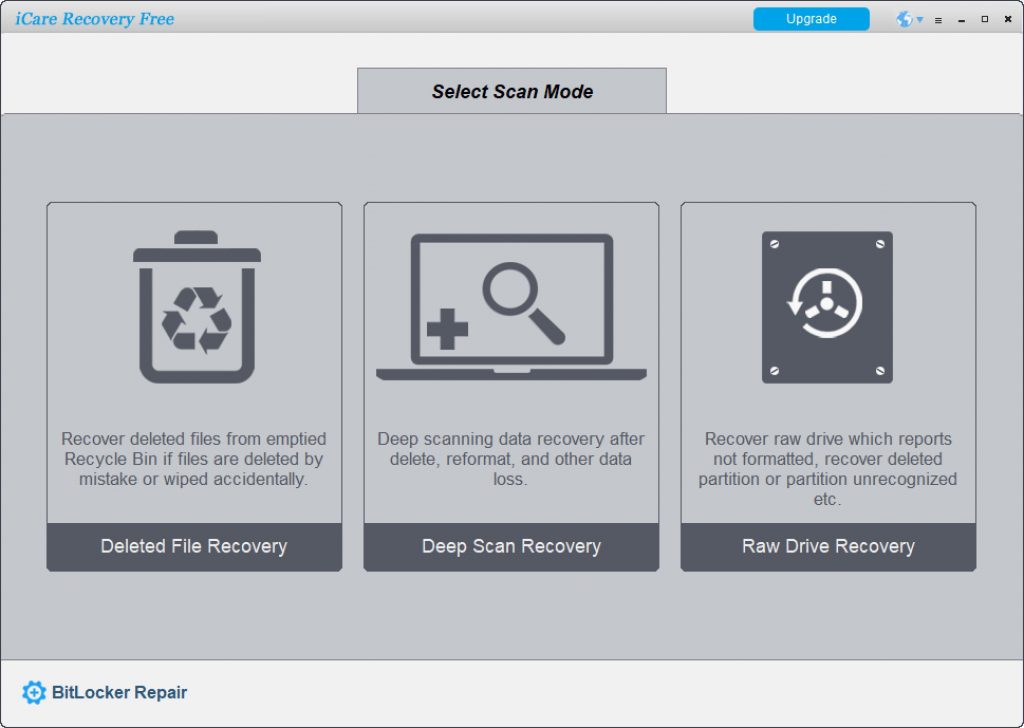
2️⃣ ごみ箱を空にした後のファイルを復元する手順
➀ プログラムを起動 → Delete File Recovery をクリック
➁ 削除したファイルがあったドライブを選択 → Next
➂ スキャンが完了したら OK をクリック
➃ 左側のフォルダー構造で該当フォルダーを選択
➄ 右側のファイルリストから復元したいファイルにチェック → Recover をクリック
⚠️ 復元ファイルの保存先に関する注意点
- 復元ファイルは、削除されたドライブとは別の場所に保存してください。
- 例:Cドライブで削除された場合 → Dドライブ・外付けHDD・USBメモリなどに保存
- 同じドライブに保存すると上書きされて復元できなくなる可能性があります。
3️⃣ Shift+Deleteなどで完全削除されたファイルを復元する手順
➀ Deep Scan Recovery をクリック
➁ 対象ドライブを選択 → Next
➂ ディープスキャンを開始(大容量ドライブは20~30分かかる場合あり)
➃ 検出されたパーティションを選択 → Next
➄ フォルダ構造から目的のフォルダを選択
➅ 復元したいファイルをチェック → Recover をクリック
➆ 保存先を指定(別ドライブを推奨)
➇ 警告ポップアップが表示されたら Yes をクリック
➈ 完了後 OK → 復元されたフォルダを開いて確認
✅ まとめ
iCare Recovery Free は、ごみ箱から削除したファイルの復元だけでなく、
フォーマット、パーティション破損、Shift+Deleteで削除されたファイルなど、あらゆるシーンで活躍する無料のリカバリーツールです。
ポータブル版をUSBに入れておけば、いざという時にすぐ使える「お守りツール」として大変おすすめです。